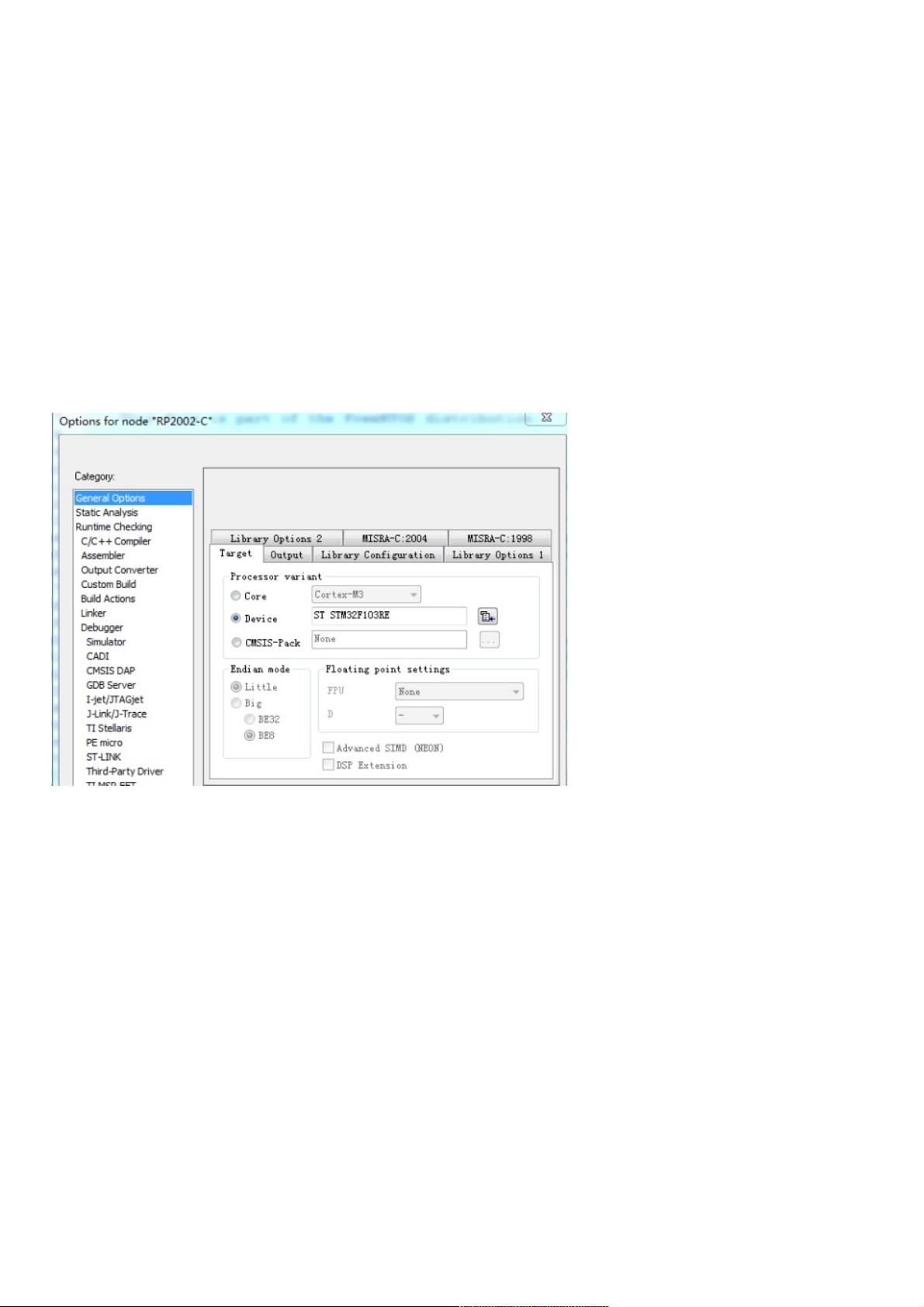STM32F1标准库+FreeRTOS:从Keil到IAR的移植攻略
187 浏览量
更新于2024-08-31
收藏 309KB PDF 举报
"这篇教程介绍了如何将基于Keil的stm32F1标准库和FreeRTOS项目移植到IAR环境中。作者使用的硬件平台是stm32F103REt6,软件版本包括标准库V3.5.0和FreeRTOS V8.2.1。"
移植Keil工程到IAR的步骤如下:
1. **创建新工程**:首先,在IAR Workbench中创建一个新的工程,选择对应的stm32F103REt6芯片型号。
2. **配置目标设置**:右键点击项目名称,进入`options` -> `General Options` -> `Target`,选择正确的芯片型号。
3. **配置编译器**:在`options` -> `C/C++ Compiler` -> `Preprocessor`里,添加所有源代码文件夹的路径,并定义必要的宏,如`USE_STDPERIPH_DRIVER`和`STM32F10X_HD`(根据实际芯片选MD或HD)。
4. **配置汇编器**:在`Assembler` -> `Preprocessor`中,添加FreeRTOS配置头文件`FreeRtosConfig.h`的路径,以解决汇编文件的找不到文件错误。
5. **配置链接器**:在`linker`中,引入`.icf`文件,这是定义芯片内存空间分配的关键文件。这个文件通常可以从STM32的标准库中找到,例如在STM32F10x_StdPeriph_Lib_V3.5.0的相应目录下。
6. **FreeRTOS文件移植**:复制FreeRTOS的所有相关文件到IAR工程中。注意,由于`port.c`文件包含了平台特定的实现,Keil和IAR的版本可能有所不同,这可能导致编译错误。因此,需要确保使用适用于IAR的`port.c`版本,或者根据IAR的编译环境适当地修改移植过来的文件。
在进行移植时,可能会遇到的问题包括但不限于:
- 不同编译器对宏定义、类型定义以及函数原型的理解差异,这可能导致编译错误或警告。
- IAR和Keil的中断向量表处理方式可能不同,需要检查并调整中断服务函数的定义和链接。
- 编译优化设置可能影响代码行为,需对比两者间的优化选项进行调整。
- IAR的库支持可能与Keil不同,例如HAL库的使用,可能需要转换为IAR的固件库或手动调整相关代码。
为了解决这些问题,开发者应仔细阅读IAR的用户手册和STM32的参考手册,理解编译器和RTOS的内部工作原理,同时参考IAR和FreeRTOS的官方文档来完成迁移过程。对于新手来说,这是一个学习和理解底层编程的好机会,但确实需要耐心和细致的工作。
2019-11-04 上传
2019-07-09 上传
2024-11-01 上传
2024-11-01 上传
2021-05-08 上传
2021-09-30 上传
2018-12-15 上传
2019-09-05 上传
weixin_38555019
- 粉丝: 10
- 资源: 921
最新资源
- Java集合ArrayList实现字符串管理及效果展示
- 实现2D3D相机拾取射线的关键技术
- LiveLy-公寓管理门户:创新体验与技术实现
- 易语言打造的快捷禁止程序运行小工具
- Microgateway核心:实现配置和插件的主端口转发
- 掌握Java基本操作:增删查改入门代码详解
- Apache Tomcat 7.0.109 Windows版下载指南
- Qt实现文件系统浏览器界面设计与功能开发
- ReactJS新手实验:搭建与运行教程
- 探索生成艺术:几个月创意Processing实验
- Django框架下Cisco IOx平台实战开发案例源码解析
- 在Linux环境下配置Java版VTK开发环境
- 29街网上城市公司网站系统v1.0:企业建站全面解决方案
- WordPress CMB2插件的Suggest字段类型使用教程
- TCP协议实现的Java桌面聊天客户端应用
- ANR-WatchDog: 检测Android应用无响应并报告异常